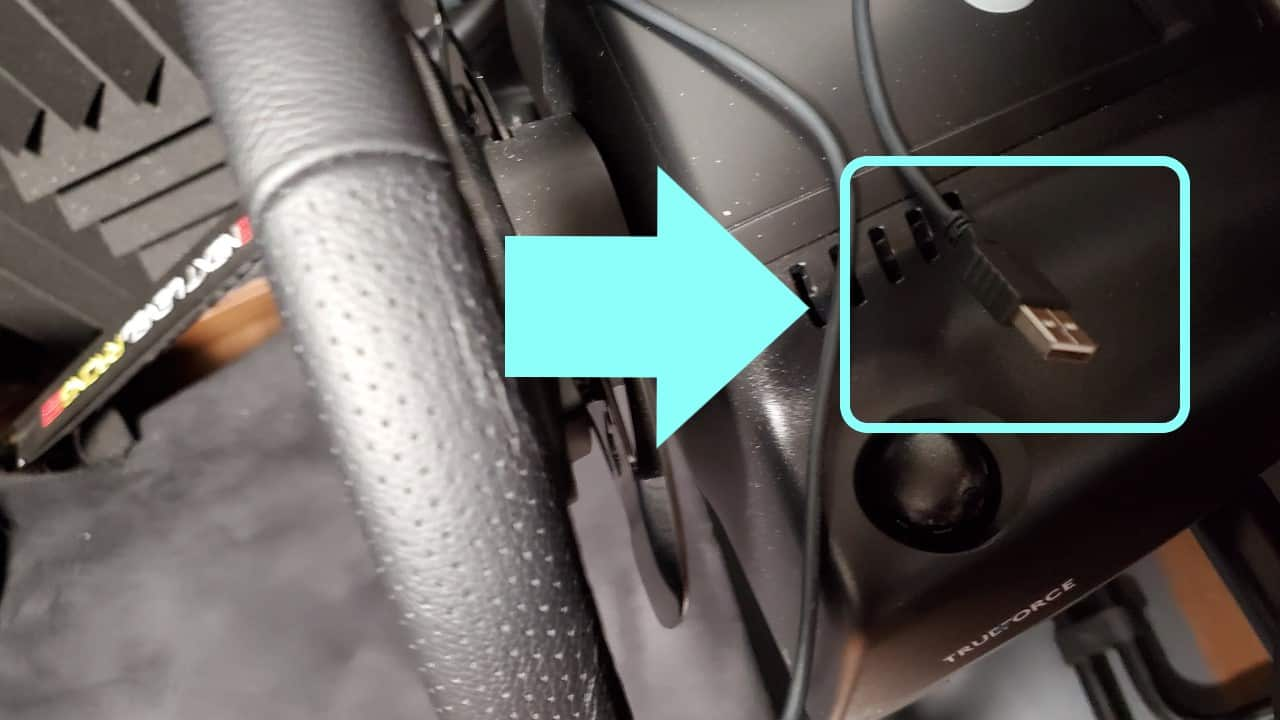今回は、アセットコルサでLogicoolG(ロジクール)のG923ハンコンが動かないときの4つの理由と対策について。
アセットコルサは、Steam版アセットコルサ・アルティメット・エディションで使用した場合を想定した記事。
今回使用しているハンコン>>LogicoolG(ロジクール)のG923
アセットコルサでハンコンが動かない4つの理由
- USBをさし忘れている
- 入力方式がホイールになっていない
- LogicoolGアプリの更新後立ち上げていない
- マシン固有のコントロールをオンにしていない
アセットコルサでハンコンが動かない4つの理由と対策を紹介する。
アセットコルサを立ち上げてレースをスタートすると、「アクセルを踏んでも反応しない」「ステアリングを切っても動かない」ことがある。
実際に僕が経験したハンコンが動かなかった現象と対策をメモしておくので参考にしてほしい。
USBをさし忘れている
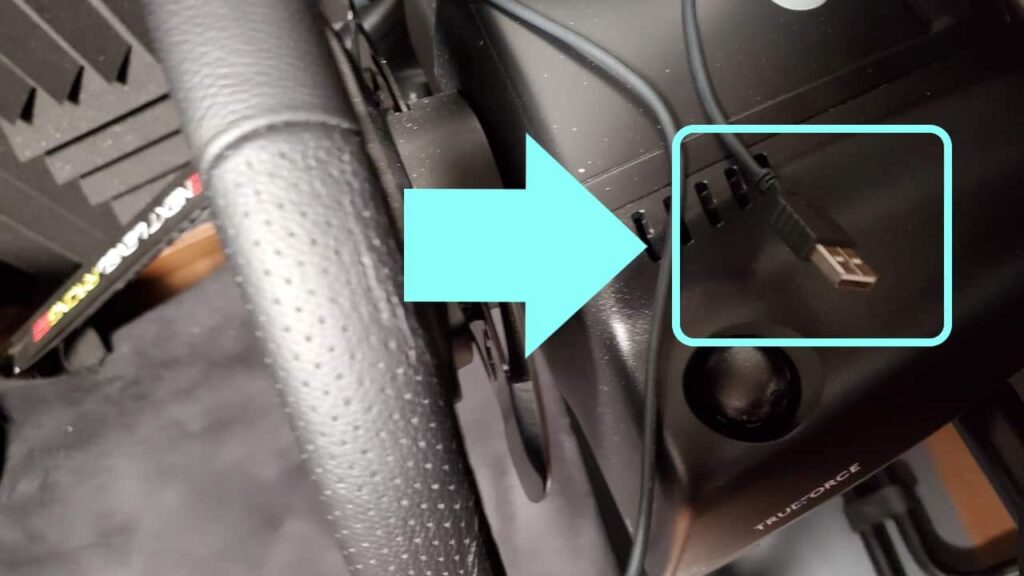
久しぶりにアセットコルサをプレイしようと思ったら、ハンコンが反応しない。故障かと思ったら、USBをパソコンに接続していなかった。
長期間アセットコルサをプレイしていなかったときに、久しぶりにゲームを立ち上げるときUSBを接続し忘れることがある。
USBはパソコンに接続しているものの、電源タップのスイッチをオフにしていたなんてこともあったので、ハンコンが全く反応していないときは、電源が入っているかを確認しよう。
対策:PCにハンコンのUSBを接続する(ソフト再起動)
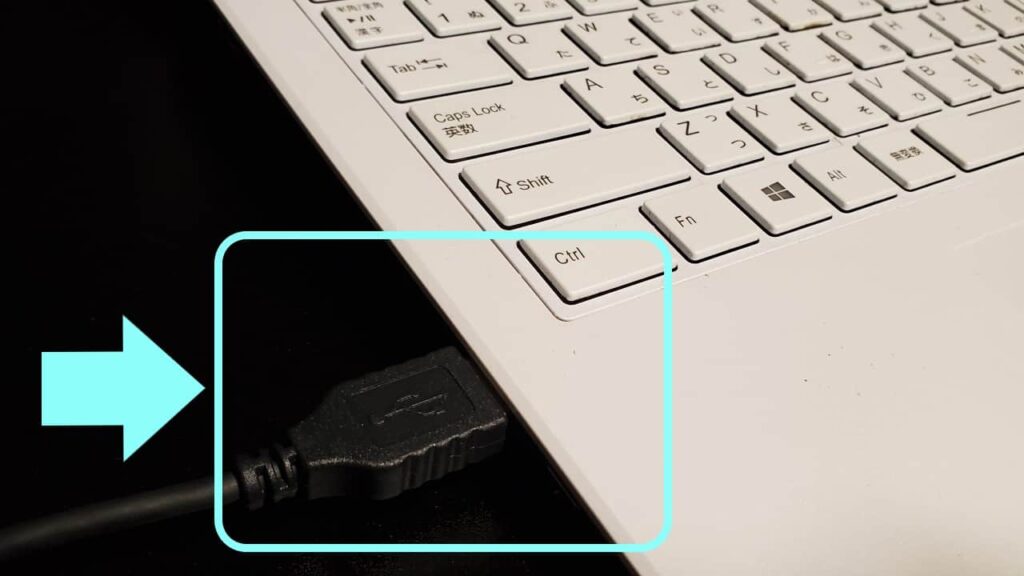
対策は、ハンコン(ステアリングコントローラー)のUSBをパソコンに接続すること。USBを接続すると、ステアリングが自動でクルクルまわればハンコンの電源が入っている。
入力方式がホイールになっていない
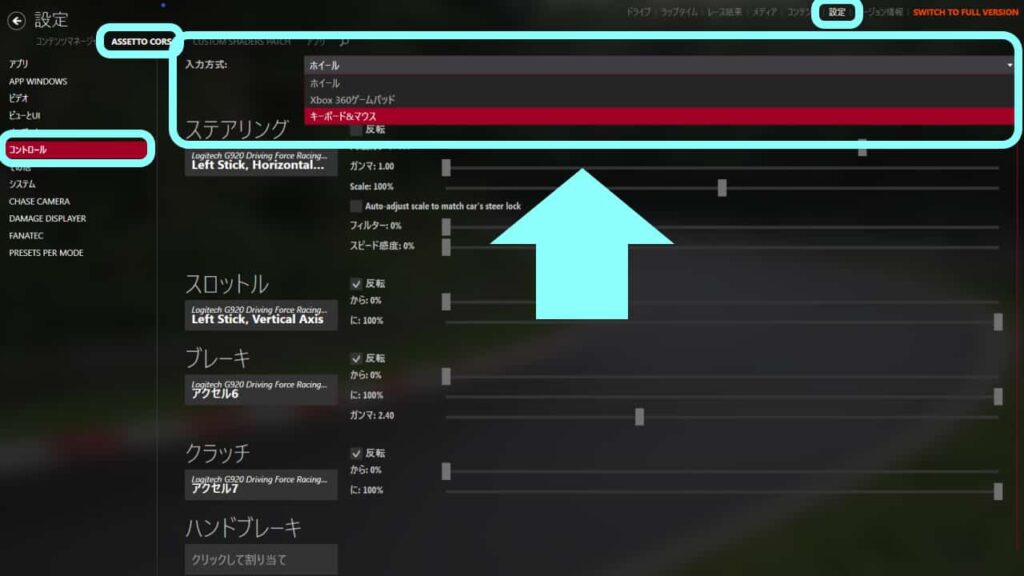
アセットコルサをゲームパッドでもプレイする人は、入力方式が「ホイール」以外に設定されていることがある。
ハンコン以外の入力方式になっていると、ゲームをスタートしてもハンコンが反応しない。アクセルを踏んでも回転数が上がらないときは入力方式を確認してみよう。
対策:入力方式を「ホイール」に設定する
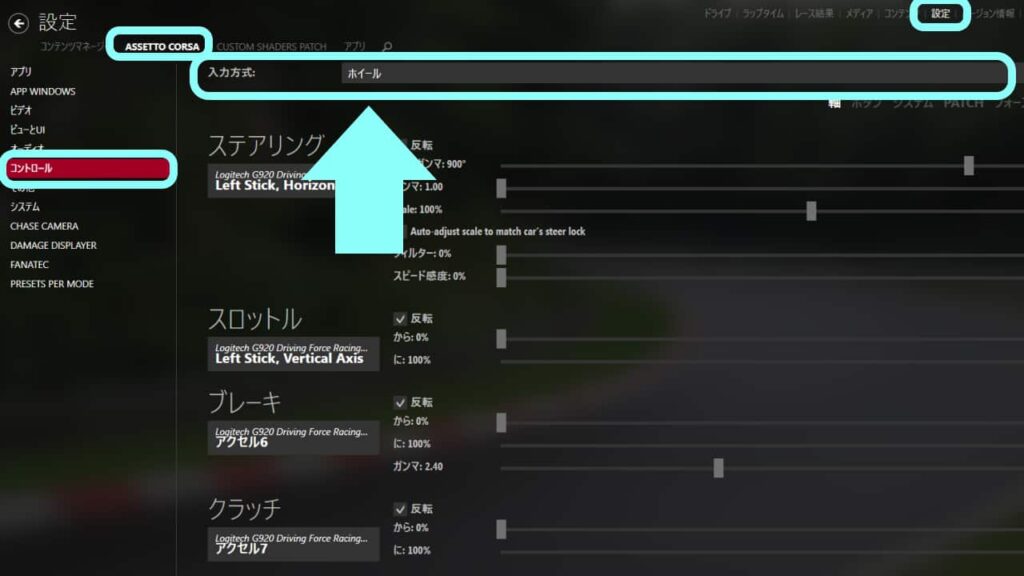
ハンコンを使うときは、入力方式を「ホイール」に設定しよう。
設定方法は、右上の「設定」、左上の「ASSTTO CORSA」、左の「コントロール」を選び、画面上の入力方式を「ホイール」に設定しよう。
LogicoolGアプリの更新後立ち上げていない
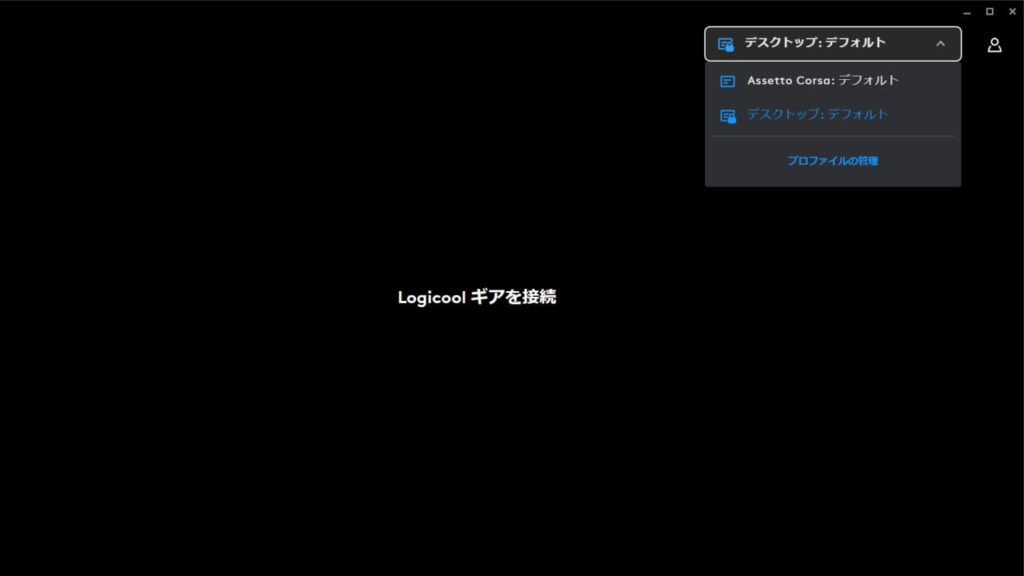
長期間アセットコルサをプレイしていないと、LogicoolGのアプリのアップデートしていることがある。
アセットコルサが動かない原因のひとつは、LogicoolGのアプリのアップデート後にLogicoolGアプリを立ち上げていないこと。
対策:LogicoolGのアプリを立ち上げる
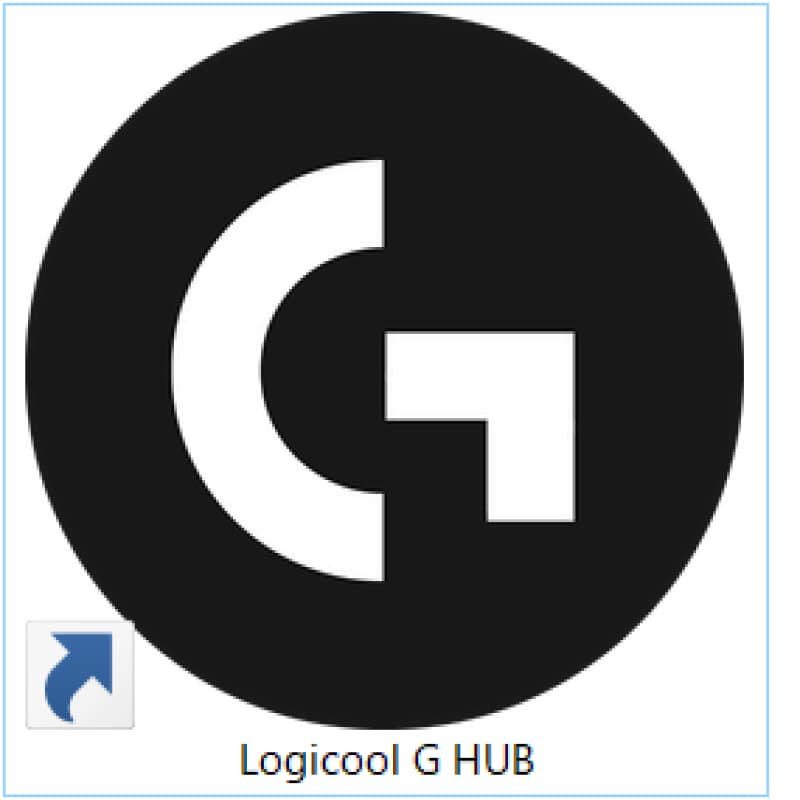
LogicoolGは、新しいレースゲームの発売に対応するなどの理由で、常にアップデートされている。
1ヵ月ほどプレイしていなくて、アセットコルサでハンコンが動かないときは、LogicoolGのアプリを立ち上げてみよう。
LogicoolGのアプリを立ち上げたら何かをする必要はない。LogicoolGのアプリは立ち上げることでアップデートを完了し、アセットコルサでハンコンを認識するようになる。
マシン固有のコントロールをオンにしていない
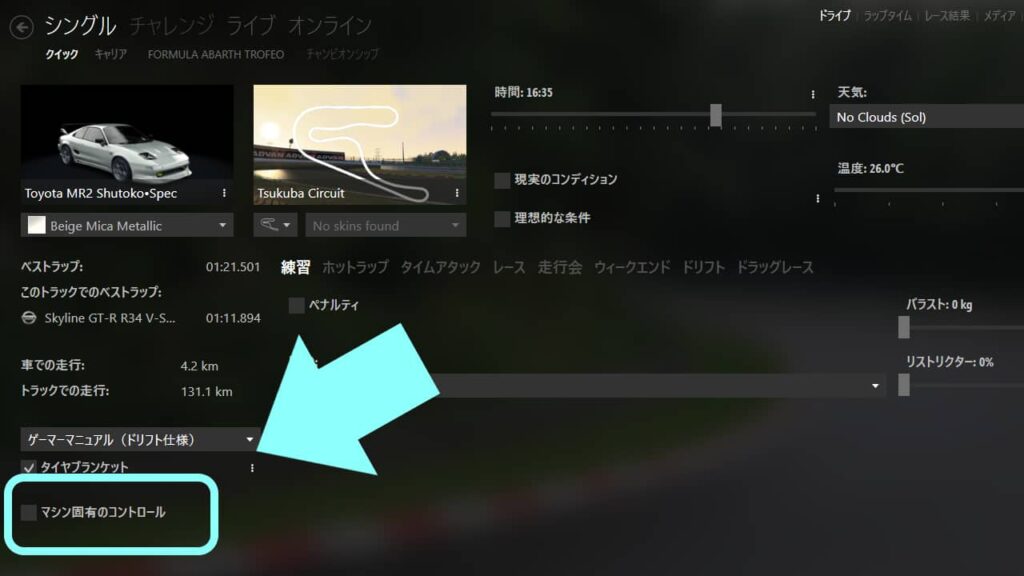
アセットコルサでMODなどを入れたときなど、設定が変更されてしまうことがある。レース選択画面の左下にある「マシン固有のコントロール」がオフになっているとクルマが動かない。
対策:マシン固有のコントロールをオンにする
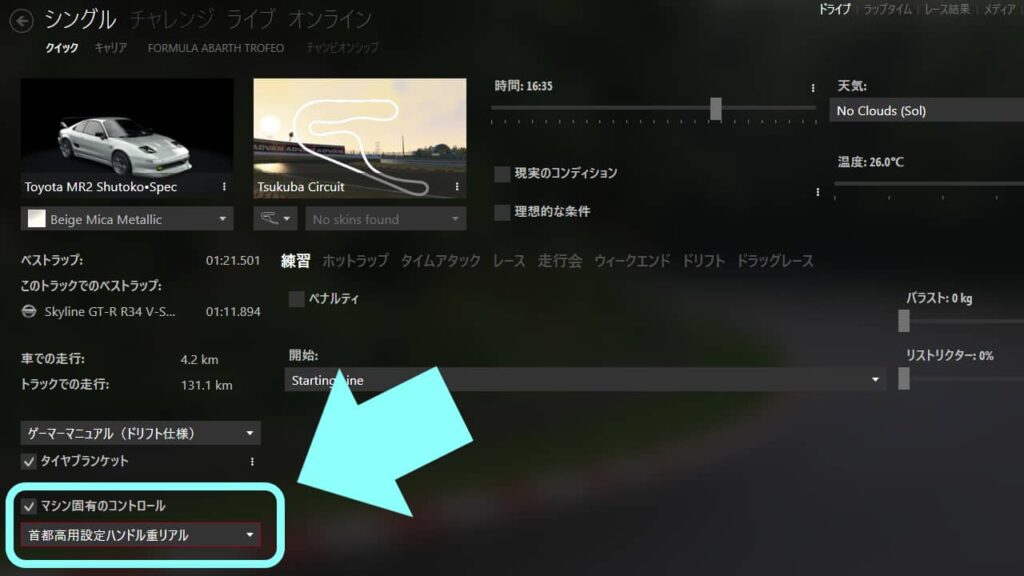
「マシン固有のコントロール」をオンにすることで、クルマが動くようになる。
「マシン固有のコントロール」をオンにするだけでクルマが動くようになるので、オフになっている場合はオンにしてプレイしてみよう。
僕の場合は、「首都高用設定ハンドル重リアル」という、首都高MOD用にステアリングを重くしてリアルさを追求している設定をマシン固有のコントロールに登録している。
アセットコルサでハンコンが動かないときの4つの対策まとめ
アセットコルサでハンコンが動かないときの4つの対策をまとめておこう。
アセットコルサでハンコンが動かないときは、久しぶりにプレイしたときではないだろうか。アセットコルサをプレイしていない間に、LogicoolGのアップデートや「マシン固有のコントロール」が勝手にオフになっていることがある。
久しぶりにプレイしてクルマが動かないときは、アセットコルサでハンコンが動かない4つの理由を確認して対策をしてみよう。
アセットコルサでハンコンが動かない3つの理由
- USBが接続されていない
- 入力方式がホイールになっていない
- アップデート後LogicoolGを起動していない
- マシン固有のコントロールがオフになっている
アセットコルサでハンコンが動かないときは、まず、ハンコンのUSBがパソコンに接続されているか、あるいは、延長コードを使っている場合は電源タップがオンになっているかを確認しよう。
次に、コンテンツマネージャの「設定」→「ASSETTO CORSA」→「コントロール」の入力方式の確認をしよう。ハンコンを使うときは、「ホイール」に設定しないと動かないので「ホイール」に設定しておこう。
それでも、ハンコンが動かないときは、アセットコルサのコンテンツマネージャを閉じてから、LogicoolGのアプリを起動してみよう。LogicoolGのアップデートがあった場合は、アプリを立ち上げることで設定を完了することができる。
3つを試しても、アセットコルサでハンコンが動かない場合は、レースの画面で「マシン固有のコントロール」がオフになっている場合はオンにしてみよう。
アセットコルサでハンコンが動かないときに試す3つのこと
- USBを接続してコンテンツマネージャを再起動する
- 入力方式を「ホイール」にする
- LogicoolGを起動してからコンテンツマネージャを立ち上げる
- マシン固有のコントロールをオンにする
今回、説明したハンコンはLogicoolG(ロジクール)のG923。初心者にもおすすめのステアリングコントローラーだ。PS5でグランツーリスモにも使えるのも魅力だ。実際に、僕も使っているので気になる人はレビューをチェックしてみよう。
ハンコンのレビュー>>ハンコンでG923(ロジクール)ってどう?!【クチコミ】

\僕がアセットコルサで使っているハンコン/